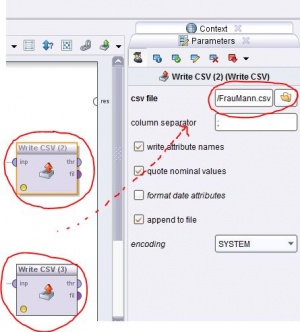Visualisierung von diachronen Kollokationen
Aus Kobra
Version vom 11. November 2015, 14:28 Uhr von Bartz (Diskussion | Beiträge)
1 Visualisierung diachroner Kollokationen mithilfe von KobRA-Werkzeugen und Rapid Miner
Für das im Folgenden beschriebene Verfahren benötigen Sie RapidMiner. Informationen zum Download finden Sie unter https://rapidminer.com/ oder im KobRA-Handbuch (PDF)
Das Verfahren können Sie unter der folgenden Adresse herunterladen: RMProzessMannFrau.rmp
2 Anleitung
In wenigen Schritten gelangen Sie zu den gewünschten Visualisierungen
- RapidMiner starten
- Heruntergeladenes Verfahren (RapidMiner-Prozess) importieren über Menü „File” → „Import Process...”
- Dateipfade auf den eigenen Rechner anpassen:
- Für die Operatoren „Write CSV (2)” und „Write CSV (3)” (s. Abbildung 1) einen Ordner auswählen, in den die Belege für die Suchwörter „Frau” und „Mann” geschrieben werden (es muss für beide Operatoren derselbe Dateipfad und Dateiname angegeben werden
- Diesen Dateipfad und Dateinamen auch für den Operator „Read CSV” angeben
- Nacheinander durch Doppelcklick auf die Operatoren „Loop Values” (s. Abbildung 2) und „Loop Values (2)” in die Schleife hinabsteigen und für den dort befindlichen Operator „Write CSV” wiederum einen Dateipfad und Dateinamen zum Speichern angeben. Empfehlung für den Dateinamen:
Jahr%{loop_value}%{loop_value_inner}.txt.csv
4. Aufruf eines Word Cloud Tools (wir haben TagCloud verwendet) Man gibt dort genau die in der Loop herausgegebenen Daten an. 5. Durch Ändern der Daten, die man einliest, oder der Gruppierung kann man beliebig viele einfache Untersuchungen diachroner Kollokation machen.